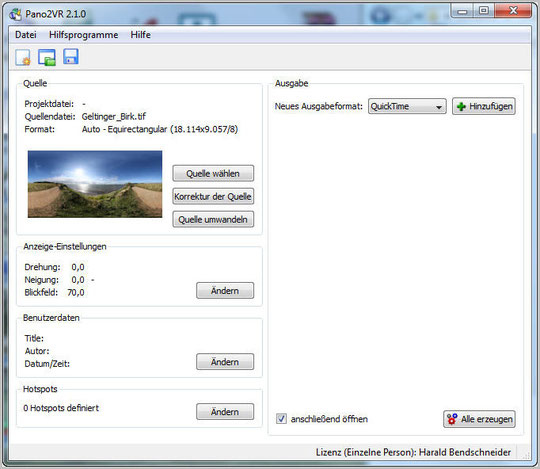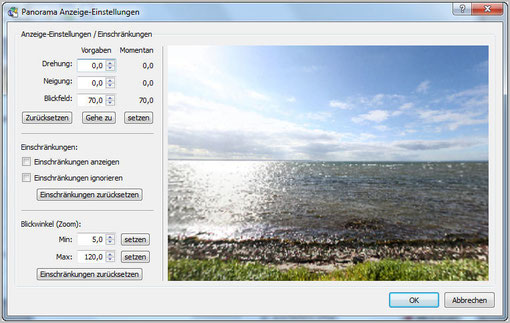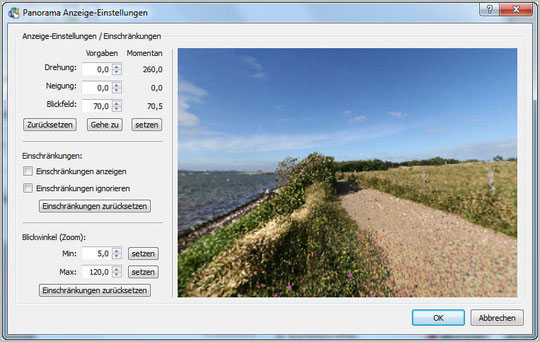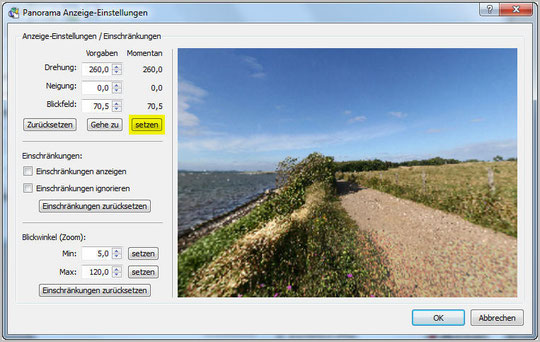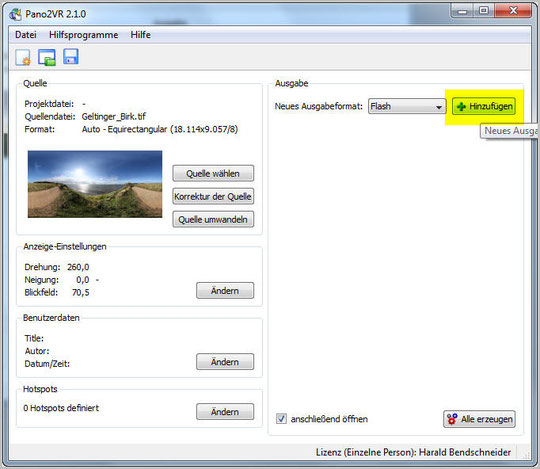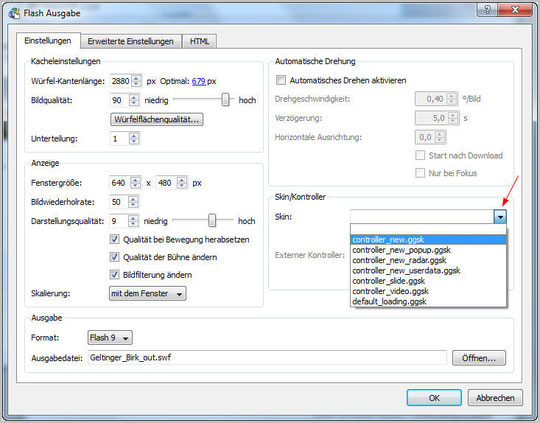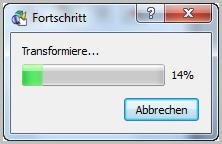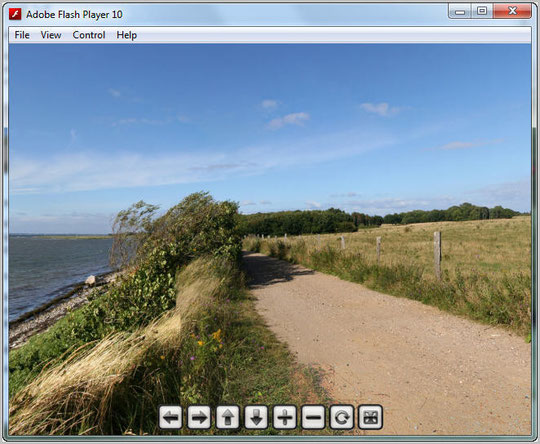Wie Kugelpanoramen in Jimdo-Seiten eingebunden werden können:
Mit dem Klick auf das Plus-Symbol öffnet sich das Auswahlfenster. Hier klickt man auf "Flashfilm".
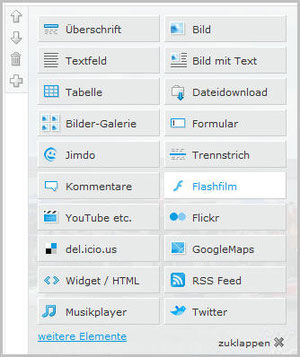
Mit dem Klick auf "Durchsuchen" wählt man einen Flash-Film von der Festplatte aus.
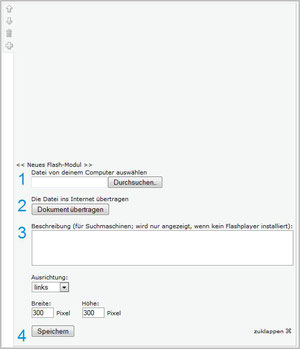

Mit dem Klick auf "Dokument übertragen" lädt man die Datei auf den Jimdo-Server hoch.
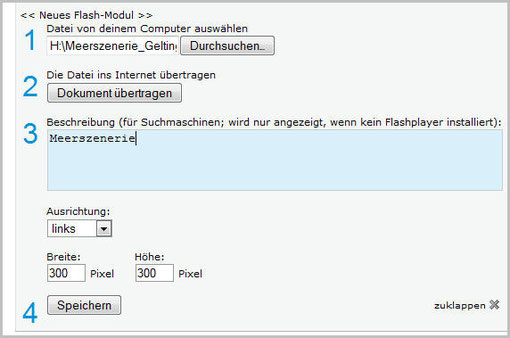

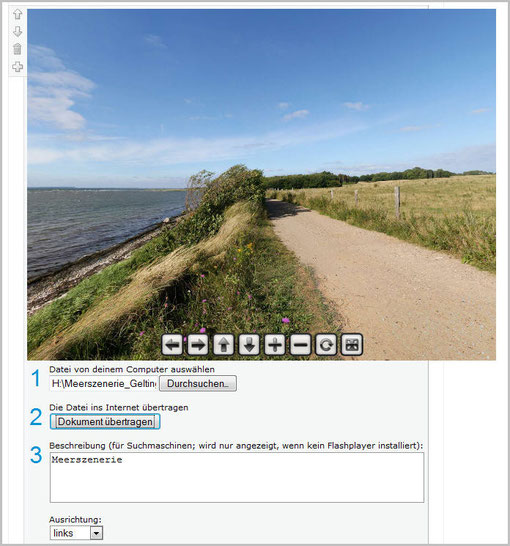
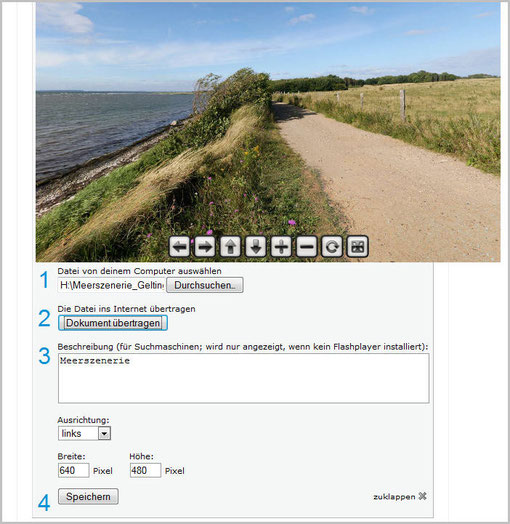
Den Flashfilm erzeuge ich aus einem equirectangularen Panorama mit dem Programm Pano2VR von Garden-Gnome-Software.

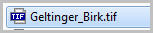
Das Tif-Bild wird einfach auf das Programm-Icon der Verknüpfung auf dem Desktop gezogen. Pano2VR lädt das Bild.